Cómo elegir todo en Word: Guía de operación eficiente
Microsoft Word es una de las herramientas de procesamiento de palabras más utilizadas en la oficina o el estudio diario. Dominar las habilidades de operación eficientes puede mejorar enormemente la eficiencia laboral, entre las cuales la función "seleccionar todo" es una operación básica pero crucial. Este artículo presentará en detalle los diversos métodos para elegir todo en Word y adjuntará temas populares y contenido caliente durante los últimos 10 días para ayudarlo a obtener información práctica en una sola parada.
1. Varias formas de elegir todo en palabra
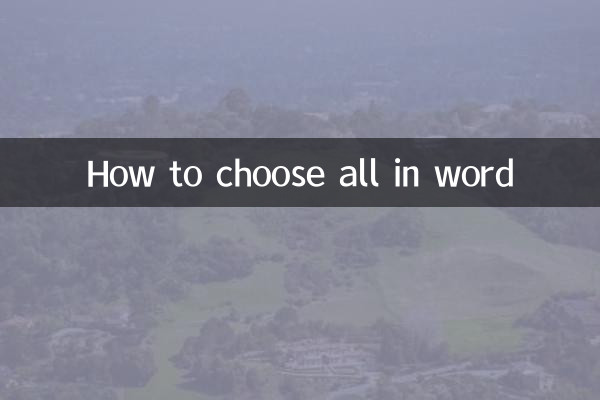
Los siguientes son varios métodos comunes para implementar la función Selection All en Word, que son adecuadas para diferentes versiones (como Word 2010, 2016, 2019 y Office 365):
| método | Pasos de operación | Escenarios aplicables |
|---|---|---|
| Seleccione todas las teclas de acceso directo | PrensaCtrl+ACombinación de llave | Seleccione rápidamente todo el contenido del documento (incluido el texto, las imágenes, las tablas, etc.) |
| Seleccione todas las barras de menú | Hacer clic"comenzar"Pestaña → Seleccionar"elegir"→ Haga clic"Seleccione todo" | Adecuado para usuarios que no están familiarizados con las teclas de acceso directo |
| Ratón arrastre todo | Mantenga presionado el botón del mouse izquierdo para arrastrar desde el comienzo del documento hasta el final | Adecuado para la selección de contenido parcial o documentos pequeños |
| Seleccione todas las áreas en blanco a la izquierda | Mueva el mouse al área en blanco en el lado izquierdo del documento y haga clic en el botón izquierdo tres veces | Selección rápida de todos los párrafos o textos |
2. Aplicaciones avanzadas con función totalmente selecta
La función Select All no se limita a seleccionar texto, pero también se puede usar en los siguientes escenarios:
1.Ajuste del formato por lotes: Después de seleccionar todo, modifique la fuente, el tamaño de la fuente o el formato de párrafo de manera uniforme.
2.Copiar/eliminar contenido: Copie o elimine rápidamente todo el contenido del documento.
3.Fusión de documentos: Después de seleccionar todo, péguelos en un nuevo documento para realizar la fusión de documentos múltiples.
3. Temas calientes y contenido caliente en los últimos 10 días
Combinado con la búsqueda en toda la red, los siguientes son temas calientes y contenido caliente en los últimos 10 días (a partir de octubre de 2023) para su referencia:
| Clasificación | Temas calientes | Índice de popularidad |
|---|---|---|
| ciencia y tecnología | Revisión del lanzamiento del iPhone 15 | ★★★★★ |
| entretenimiento | Seguimiento del divorcio de una celebridad | ★★★★ ☆ |
| sociedad | Muchos lugares en todo el país ajustan sus políticas de fondos de previsión | ★★★★ ☆ |
| saludable | Guía para prevenir la influenza en otoño | ★★★ ☆☆ |
| educar | 2024 Comienza el registro del examen de ingreso de posgrado | ★★★ ☆☆ |
4. Preguntas frecuentes
1.P: ¿Cómo anular la selección después de seleccionar todo?
R: Haga clic en cualquier lugar del documento o presione la tecla Flecha para cancelar.
2.P: ¿El encabezado y el pie de página incluyen la selección?
R: No está incluido de forma predeterminada, y debe ingresar la interfaz de encabezado y pie de página por separado.
3.P: ¿Cuáles son las teclas de acceso directo para todas las palabras para Mac?
A:Comando+A, otras operaciones son similares a las de Windows.
Conclusión
Dominar la función de selección de palabras es el primer paso para mejorar la eficiencia de la oficina. Ya sea a través de teclas de acceso directo, barras de menú o operaciones de mouse, usar estos métodos de manera flexible puede hacer que el procesamiento de documentos sea más efectivo con la mitad del esfuerzo. Si está interesado en otras características de Word, puede seguir nuestra serie de tutoriales posteriores.
(Nota: Los datos de Hot en este artículo son un ejemplo de simulación, y el contenido real debe actualizarse de acuerdo con la búsqueda en tiempo real).

Verifique los detalles

Verifique los detalles